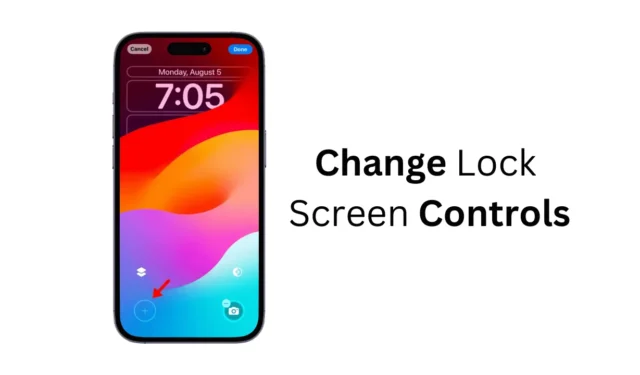
Apple hat mit der Veröffentlichung von iOS 18 die Anpassungsmöglichkeiten verbessert. Die erste öffentliche Beta von iOS 18 bietet Ihnen endlose Möglichkeiten für das iPhone, von denen einige noch erforscht werden müssen.
Neben der Anpassung des Kontrollzentrums, der Platzierung von App-Symbolen an beliebiger Stelle auf dem Bildschirm und dem Ändern der App-Symbolfarben bietet iOS 18 auch Optionen zur Anpassung des Sperrbildschirms.
Austauschen der Sperrbildschirmsteuerung mit iOS 18
Ja, mit dem neu veröffentlichten iOS 18 können Sie die altbewährten Kamera- und Taschenlampensteuerungen auf dem Sperrbildschirm durch andere ersetzen.
Wenn auf Ihrem iPhone das neueste iOS 18 läuft, können Sie die Taschenlampen- und Kameratasten gegen über 50 verschiedene Optionen austauschen.
Sie können die Sperrbildschirmtasten verwenden, um eine App zu starten, auf die Funktion zuzugreifen, Systemeinstellungen zu ändern oder andere Dinge zu tun. Sie können den Sperrbildschirm-Steuertasten sogar Verknüpfungen zuweisen.
Beachten Sie außerdem, dass jeder von Ihnen erstellte Sperrbildschirm unterschiedliche Steuertasten haben kann.
Wie ändere ich die Sperrbildschirmsteuerung auf dem iPhone?
Wenn Sie die Kamera- und Taschenlampen-Bedienelemente unten auf dem Sperrbildschirm durch Bedienelemente ersetzen möchten, die Sie tatsächlich verwenden, führen Sie die folgenden Schritte aus.
1. Stellen Sie sicher, dass iOS 18 auf Ihrem iPhone installiert ist.
2. Wechseln Sie zum Sperrbildschirm Ihres iPhones.
3. Tippen Sie irgendwo auf den Sperrbildschirm und halten Sie ihn gedrückt, und tippen Sie auf „Anpassen“ .
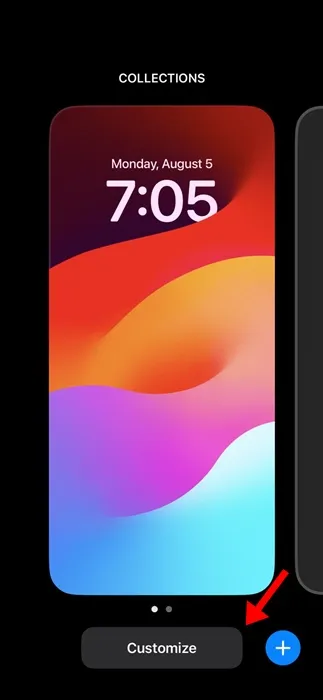
4. Wählen Sie bei der Sperrbildschirmanpassung „ Sperrbildschirm“ aus .
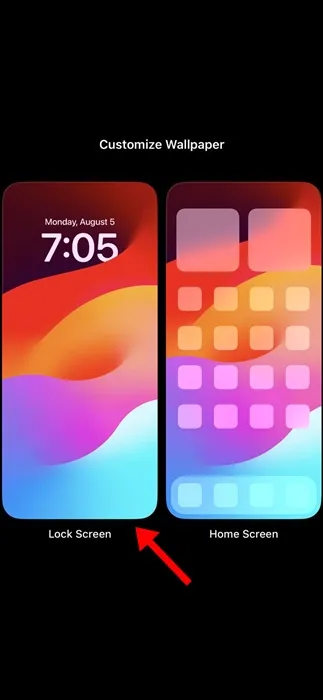
5. Auf den Bedientasten des Sperrbildschirms wird ein (-)- Symbol angezeigt. Tippen Sie auf das (-) auf der Taschenlampe und der Kamera.
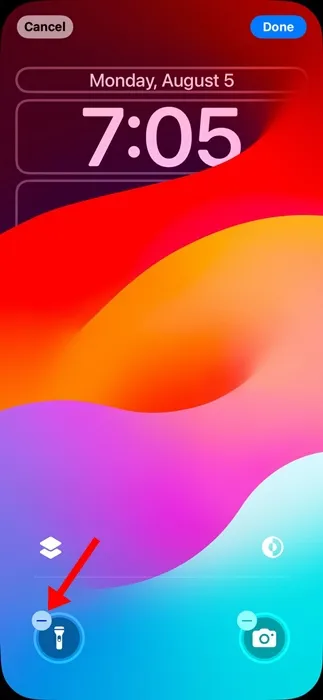
6. Tippen Sie nach dem Entfernen auf (+) , um eine neue Steuerung zuzuweisen.
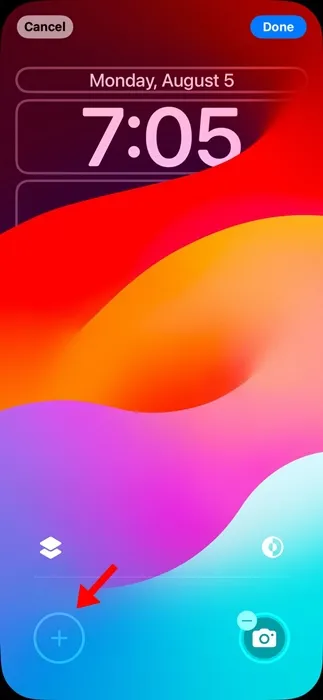
7. Sie finden über 50 Steuerelemente, die Sie zum Sperrbildschirm hinzufügen können. Wählen Sie das Sperrbildschirmsteuerelement aus , das Sie hinzufügen möchten.
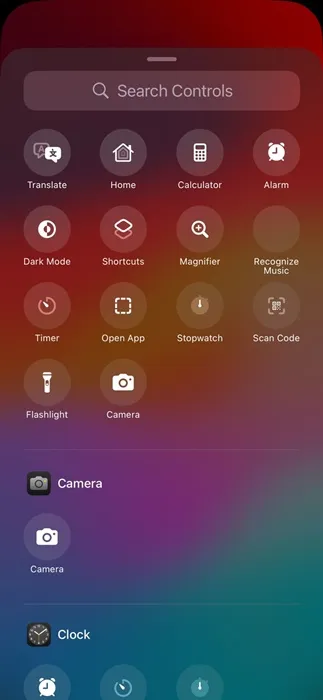
8. Wenn Sie fertig sind, tippen Sie oben rechts auf dem Bildschirm auf die Schaltfläche „ Fertig“ .
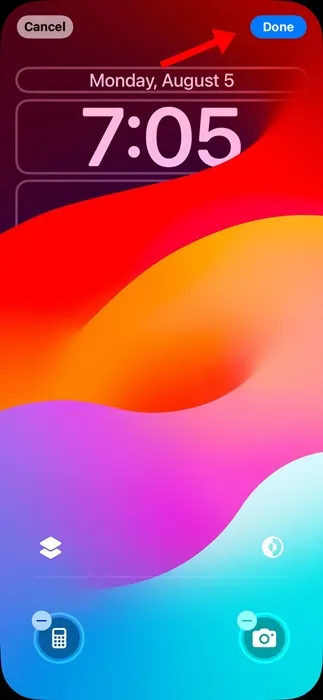
So können Sie die Sperrbildschirmsteuerung auf Ihrem iPhone mit dem neuen iOS 18 ändern. Sie müssen die Schritte wiederholen, um die Steuerung für alle Sperrbildschirme zu ändern, die Sie auf Ihrem iPhone erstellt haben. Ja, Sie können auf verschiedenen Sperrbildschirmen unterschiedliche Sperrbildschirmsteuerungen haben.
In dieser Anleitung wird erklärt, wie Sie die Sperrbildschirmsteuerung auf einem iPhone mit iOS 18 ändern. Dies ist nur eine der Anpassungsoptionen, die iOS 18 bietet. Wenn Sie weitere Hilfe beim Austauschen der Sperrbildschirmsteuerung Ihres iPhones benötigen, lassen Sie es uns in den Kommentaren wissen.




Schreibe einen Kommentar